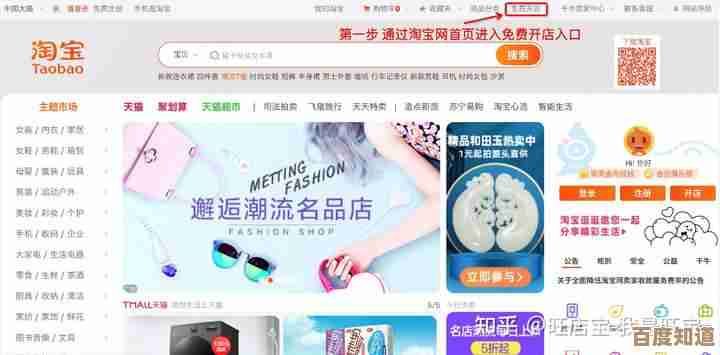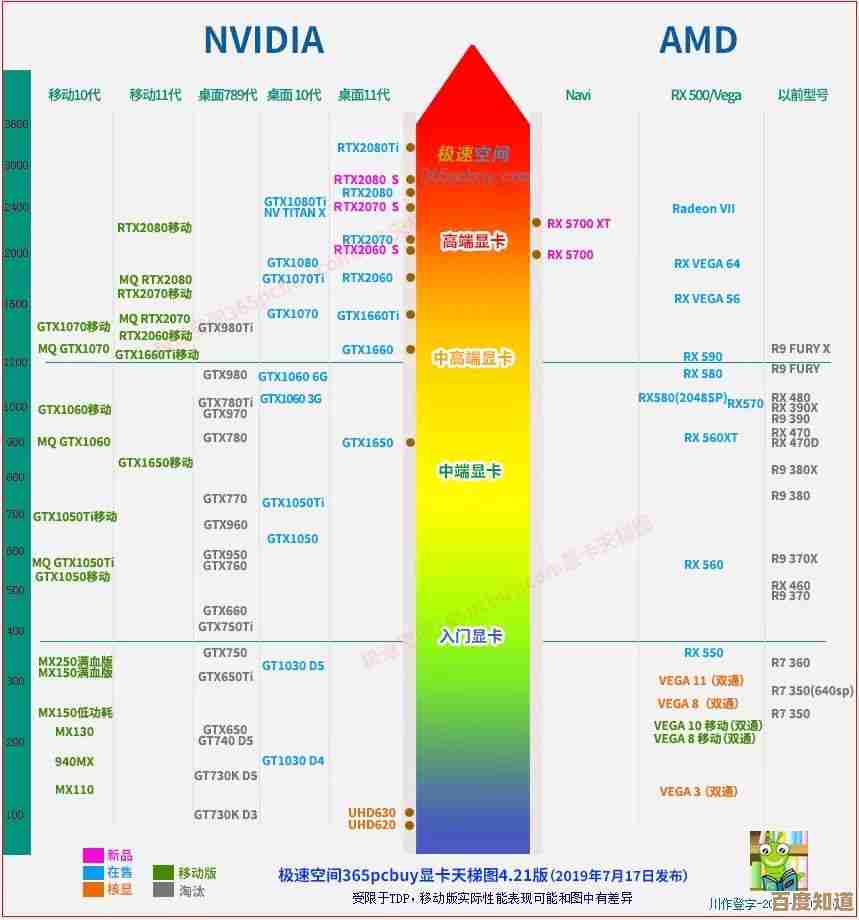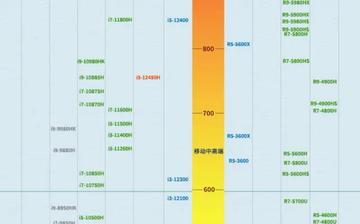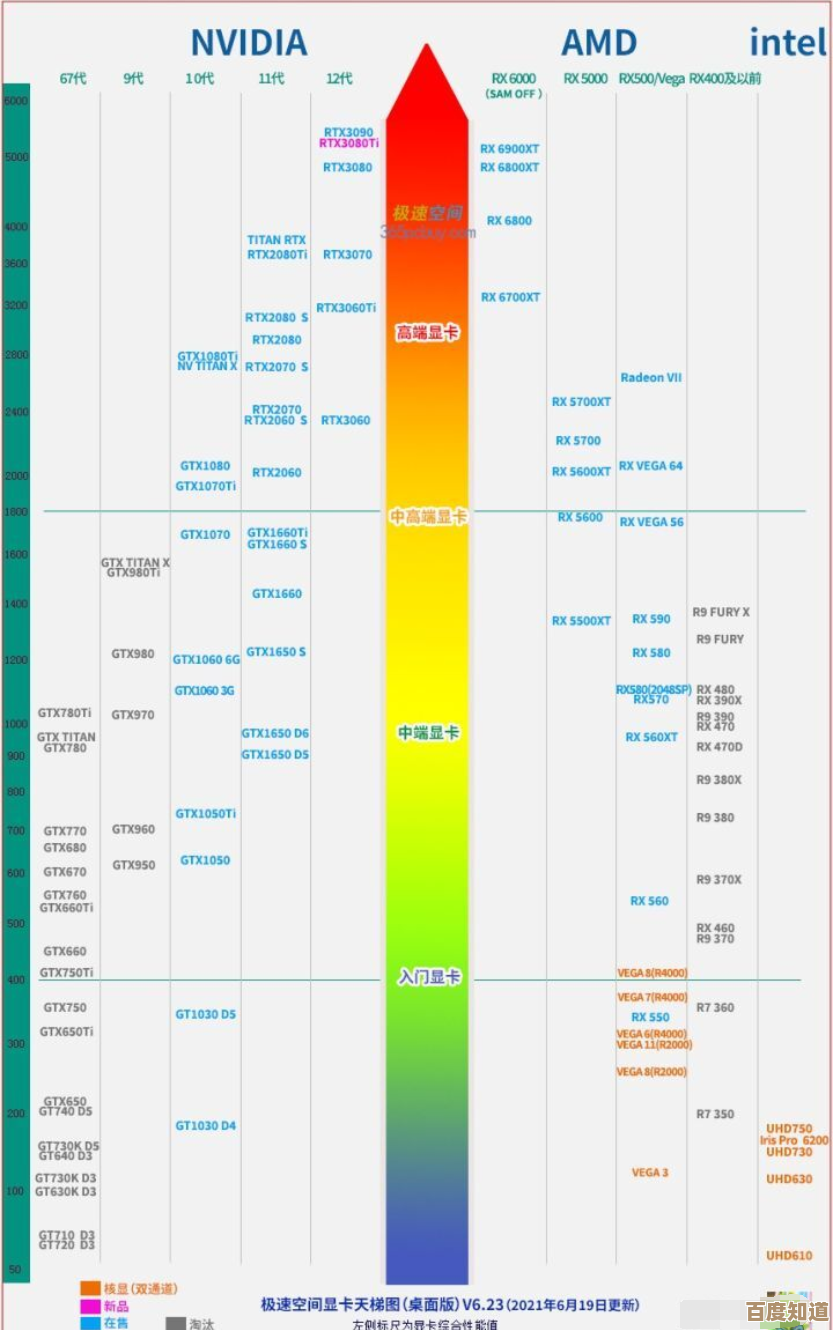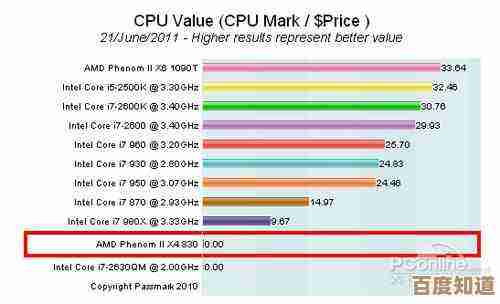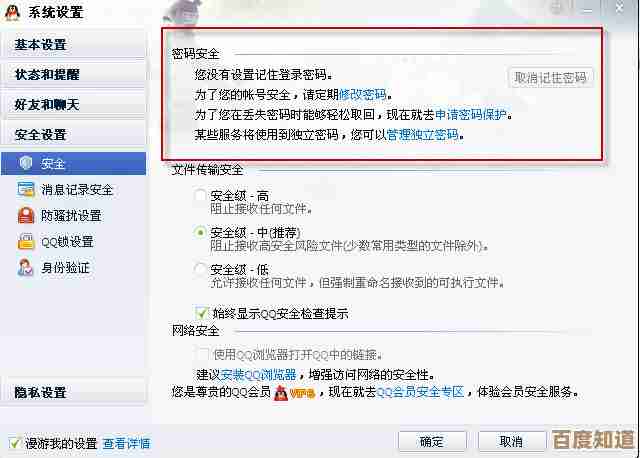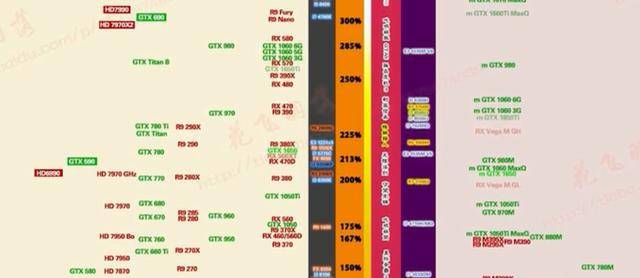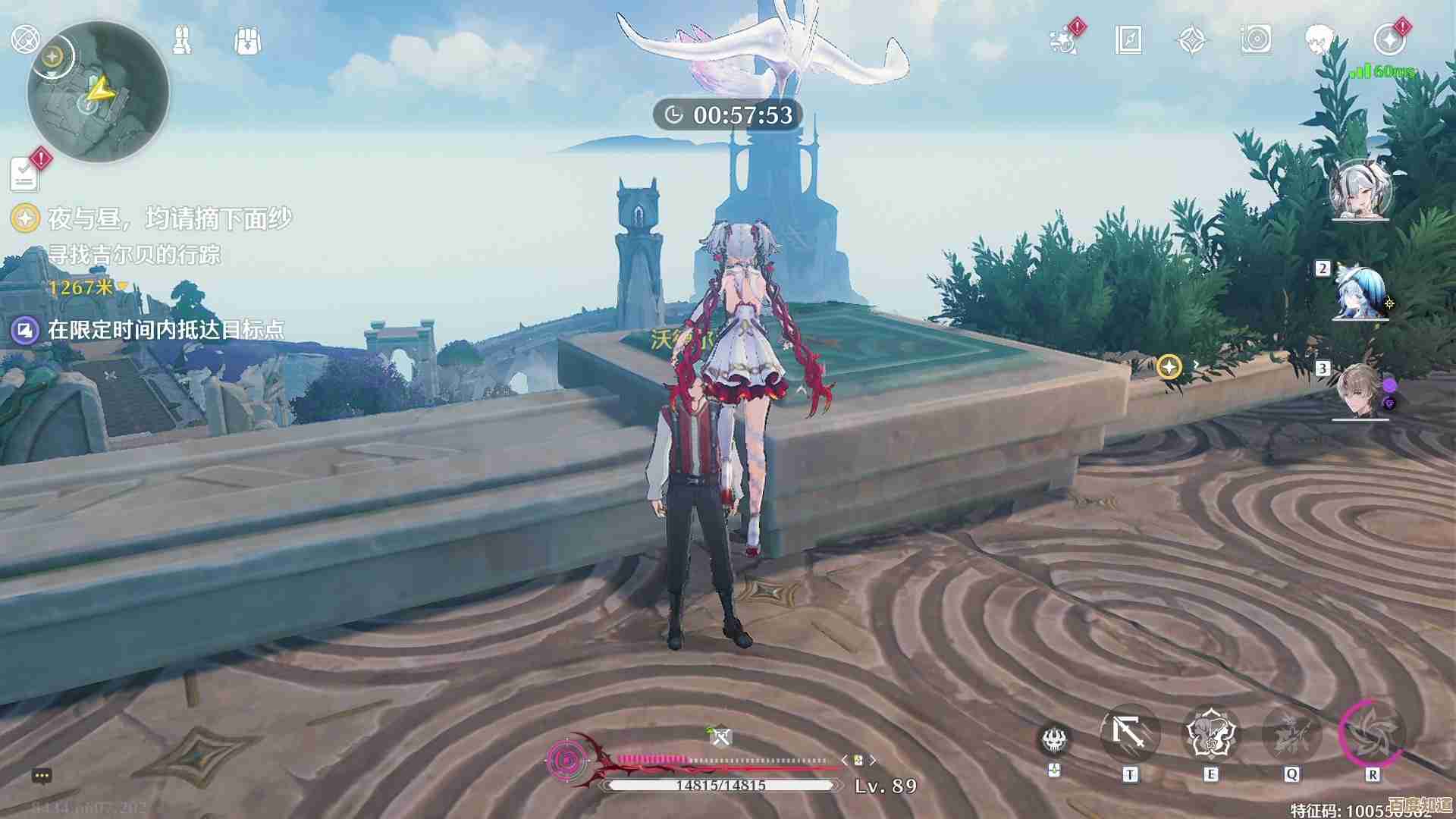Windows 11安全模式启动指南:轻松掌握多种进入方式
- 游戏动态
- 2025-10-29 11:12:35
- 2
Windows 11安全模式启动指南:轻松掌握多种进入方式
根据微软官方支持文档,当您需要排查电脑问题(例如移除恶意软件或故障驱动程序)时,可以启动Windows 11的安全模式,安全模式会以基本状态启动Windows,仅使用一组有限的文件和驱动程序,以下是进入安全模式的几种方法。
从“设置”中进入 (来源:微软官方支持文档“在Windows中以安全模式启动”)
- 点击“开始”菜单,然后选择“设置”。
- 在设置窗口中,选择左侧的“系统”,然后向下滚动并点击“恢复”。
- 在“恢复选项”部分,找到“高级启动”,然后点击其旁边的“立即重新启动”按钮。
- 电脑将会重启,并显示一个蓝色背景的选项屏幕,选择“疑难解答”。
- 在“疑难解答”屏幕上,选择“高级选项”。
- 在“高级选项”屏幕上,选择“启动设置”。
- 点击“重启”按钮。
- 电脑再次重启后,你会看到一个包含编号选项的列表,按数字键“4”或功能键“F4”即可进入安全模式,如果需要使用网络,请按“5”或“F5”进入带网络连接的安全模式。
从登录屏幕进入 (来源:微软官方支持文档“在Windows中以安全模式启动”)

如果您无法正常进入系统,可以在登录屏幕(输入密码的界面)进行操作。
- 在Windows登录屏幕上,按住键盘上的 Shift 键不放。
- 用鼠标点击屏幕右下角的“电源”按钮,然后选择“重启”。
- 继续按住 Shift 键,直到电脑重启并出现蓝色的选项屏幕。
- 后续步骤与方法一的第4步之后完全相同:选择“疑难解答” > “高级选项” > “启动设置” > “重启”,然后按相应的数字键或功能键选择所需的安全模式。
在Windows无法正常启动时通过中断启动过程进入 (来源:微软官方支持文档“在Windows中以安全模式启动”)
如果Windows在启动时连续两次无法正常加载,系统会自动进入“自动修复”模式,您也可以手动触发此操作。

- 在电脑启动过程中(看到制造商Logo后,但还没出现Windows加载图标时),长按电源按钮强制关机。
- 重复此操作两到三次:开机,然后在启动过程中强制关机。
- 第三次启动时,Windows会进入“自动修复”环境。
- 系统可能会提示你进行修复,此时点击“高级选项”。
- 之后,你将进入蓝色的选项屏幕,后续步骤同样为:选择“疑难解答” > “高级选项” > “启动设置” > “重启”,然后选择安全模式。
使用“系统配置”工具(msconfig) (来源:微软官方支持文档“使用系统配置工具以安全模式启动Windows”)
此方法适用于可以正常进入Windows系统的情况,但操作后每次启动都会进入安全模式,需要再次更改设置才能恢复正常启动。
- 按键盘上的 Windows 徽标键 + R 打开“运行”对话框。
- 输入 msconfig,然后按回车键,打开“系统配置”窗口。
- 切换到“引导”选项卡。
- 在“引导选项”下方,勾选“安全引导”。
- 根据需要选择其下的一个选项,最小”是标准的安全模式,“网络”是带网络连接的安全模式。
- 点击“确定”,然后选择“重新启动”即可立即进入安全模式。
- 重要提示:在问题解决后,必须再次打开“系统配置”,在“引导”选项卡下取消勾选“安全引导”,然后点击“确定”并重启电脑,否则电脑会一直进入安全模式。
如何退出安全模式?
退出安全模式很简单,只需正常重启电脑即可,但请注意,如果使用的是上述“方法四”,则必须按照该方法的第7步操作来取消安全启动设置。
本文由符寻凝于2025-10-29发表在笙亿网络策划,如有疑问,请联系我们。
本文链接:http://www.haoid.cn/yxdt/50937.html